โครงสร้างที่มีความสามารถของเอกสารข้อความจัดระบบข้อมูลที่นำเสนอและยังปรับปรุงการรับรู้ของมัน วิธีหนึ่งในการจัดระเบียบข้อมูลข้อความคือการสร้างรายการหลายระดับ เครื่องหมายข้อมูลจัดสรรประเด็นสำคัญของเอกสารอำนวยความสะดวกในการรับรู้ของข้อความ วิธีการจัดเรียงรายการหลายระดับในโปรแกรมแก้ไขข้อความ Word?
นิยามของรายการหลายระดับในคำ
แนวคิดของ "รายการหลายระดับ" ในคำบรรณาธิการคำอธิบายรายการที่มีป้ายกำกับที่มีย่อหน้าย่อยหลายย่อหน้าที่เพิ่มขึ้นของระดับที่แตกต่างกัน ตัวแก้ไขข้อความมีฐานข้อมูลในตัวของรายการที่ใช้ซึ่งผู้ใช้มีความสามารถในการเลือกสไตล์การออกแบบของรายการที่มีป้ายกำกับ

การลงทะเบียนของรายการหลายระดับใน Word
- ติดตั้งเคอร์เซอร์ของเมาส์ในสถานที่ที่คุณต้องสร้างรายการหลายระดับ
- ไปที่ส่วนแผงควบคุม - คุณมีความสนใจในส่วนหลัก
- ในบล็อกย่อหน้าให้คุณพบรูปสัญลักษณ์ที่มีภาพของรายการแต่ละจุดตามมาของการที่มีการเยื้องมากขึ้นมากกว่าหนึ่งก่อนหน้านี้ คลิกที่มัน
- ในหน้าต่างที่ปรากฏขึ้นให้คุณเลือกตัวเลือกของการทำรายการในอนาคตได้

- ป้อนชื่อของรายการที่ การเปลี่ยนแปลงจากก่อนหน้านี้หนึ่งไปยังจุดที่เกิดขึ้นตามมาโดยการกด "Enter" ที่. การเปลี่ยนแปลงระหว่างจุดระดับหนึ่งจะดำเนินการ
- เมื่อคุณต้องเลือกรายชื่อของรายการ ( "ลึกมากขึ้น" ในรายการ) คลิกรวมกัน "Enter + Tab" เพื่อกลับไปยังระดับก่อนหน้านี้หรือเริ่มต้นดับเบิลคลิกที่เพียงพอที่ "Enter"
ในการไปที่ระดับใหม่คุณสามารถใช้ปุ่มแผงควบคุมที่อยู่ถัดจากไอคอนรายการหลายระดับ ดังนั้นเพื่อเพิ่มการเยื้องคุณต้องคลิกไอคอนลูกศรที่นำไปทางขวา ในขณะที่กลับไปที่ระดับหนึ่งหรือมากกว่านั้นคุณควรกดไอคอนลูกศรที่นำไปทางซ้าย

วิธีที่สามในการเพิ่มหรือลดการล่าถอย - ใช้รายการจากหน้าต่างรายการหลายระดับที่เรียกว่า "เปลี่ยนระดับรายการ" เลือกสตริงนี้และการกระทำที่จำเป็น วิธีนี้สะดวกน้อยที่สุด แต่ยังมีสิทธิ์ที่จะมีอยู่
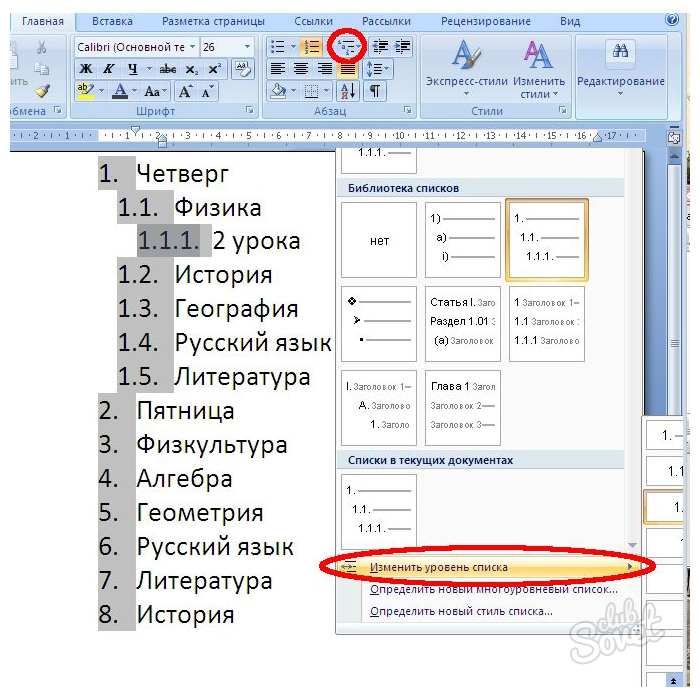
การแก้ไขรายการหลายระดับใน Word
ในกระบวนการทำงานกับรายการหลายขั้นตอนความปรารถนาอาจเกิดขึ้นในการเปลี่ยนการออกแบบของรายการหนึ่งหรืออื่น - นี่อาจเป็นการเปลี่ยนแปลงในเครื่องหมายแถวและการเน้นของจุดสไตล์และขนาด ของแบบอักษร
สำหรับสิ่งนี้คุณต้อง:
- กดไอคอนรายการหลายระดับบนแถบเครื่องมือตัวแก้ไขข้อความ
- ในหน้าต่างที่ปรากฏขึ้นให้คลิกสตริงของการกำหนดสไตล์สไตล์ใหม่
- ถัดไปคุณติดตั้งพารามิเตอร์ใหม่ - ขนาดและสไตล์ของแบบอักษรสีของมันรวมถึงมุมมองของดัชนีรายการ อย่าลืมระบุระดับที่สำคัญที่สุด - ระดับที่จะใช้พารามิเตอร์ชุด
- คลิกที่ปุ่ม "ตกลง"

หากภายในรายการหลายขั้นพื้นฐานต้องสร้างรายการเพิ่มเติมให้เลือกรายการคำจำกัดความของรายการหลายระดับใหม่ ("บ้าน" - "ย่อหน้า" - "รายการหลายระดับ")































